Mac'te Yinelenen Dosyaları ve Fotoğrafları Aramanın ve Silmenin En İyi 5 Yolu
Yayınlanan: 2024-08-25Mac'inizin depolama alanıyla ilgili endişeleriniz varsa, yinelenen dosyaları silerseniz bir kısmını temizleyebileceğinize bahse gireriz. Depolama alanını temizlerken yinelenen dosyalar genellikle gözden kaçırılır, ancak bize güvenin, düşündüğünüzden çok daha fazla yer kaplarlar. İndirme bağlantısına kaç kez birden fazla tıkladığınızı, orijinal dosyanın bir kopyasını değiştirdikten veya düzenledikten sonra kaydettiğinizi ve bunların hepsinin yinelenen dosyalardan başka bir şey olmadığını unutmayalım.
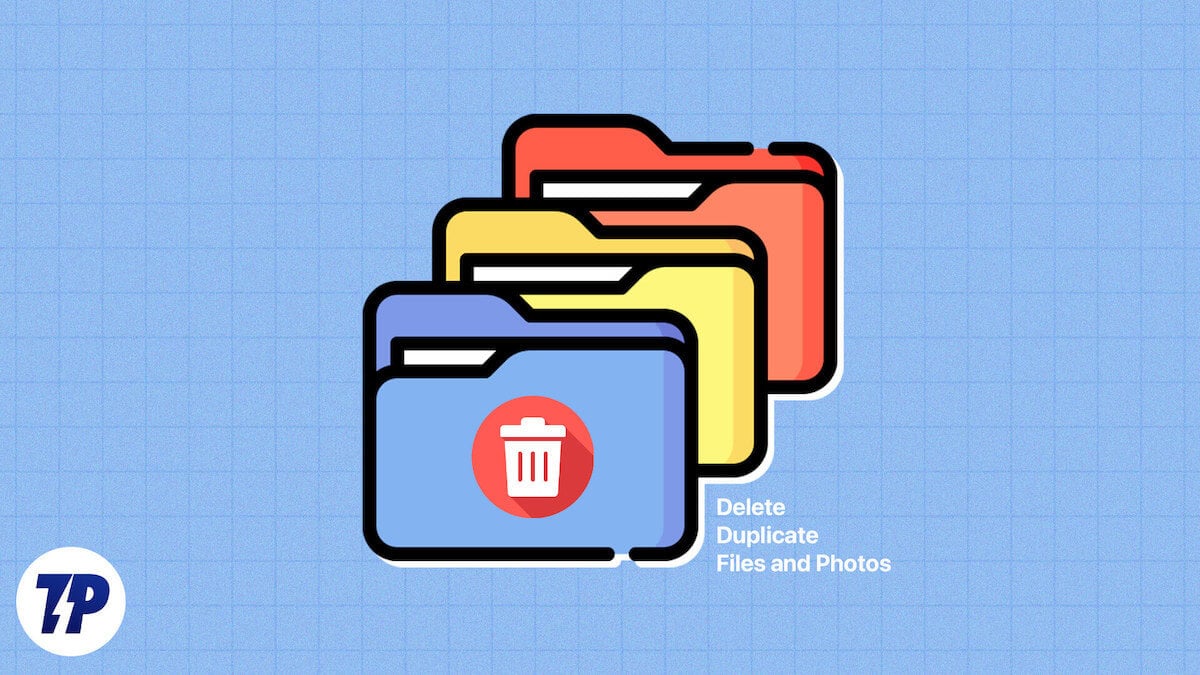
Sorun basit gibi görünse de, yinelenen dosyaları aramak ve silmek zordur. Ve manuel arama yapmayı denemeden önce lütfen yapmayın; bu neredeyse imkansızdır ve aynısını yapmanın daha iyi, daha etkili yolları vardır. Bu kılavuz, Mac'te yinelenen dosyaları ve fotoğrafları aramanın ve silmenin beş yolunu özetlemektedir. Haydi başlayalım!
İçindekiler
Yinelenen Dosyaları ve Fotoğrafları Manuel Olarak Silin
Durumunuz kontrol altındaysa ve zaten var olduğunu bildiğiniz yinelenen dosyalardan kurtulmayı tercih ediyorsanız, bu mantıklı yöntemi deneyin. Benzer adlara sahip dosyalar adlarından sonra ardışık sayılarla kaydedildiğinden, (1), (2) vb. ile biten dosya adlarını arayabilirsiniz. Bunların yinelenen dosyalar olması muhtemeldir, bu nedenle orijinal dosyaları bulduktan sonra bunları silebilirsiniz.
Üçüncü Taraf Temizleme Uygulamalarını Kullanarak Yinelenen Dosyaları Silin
CleanMyMac X, MacKeeper ve Cleaner One Pro gibi daha temiz uygulamalar depolama alanını temizleme konusunda daha popüler olsa da, özellik setlerinin bir kısmı çift dosyaları silmeyi de içeriyor. Temizleyici uygulamaların standart bir işlevi olan gereksiz dosyaların kaldırılması, genellikle yinelenen dosyaların aranmasını ve kaldırılmasını içerir. Kolay, hızlı ve basittir.
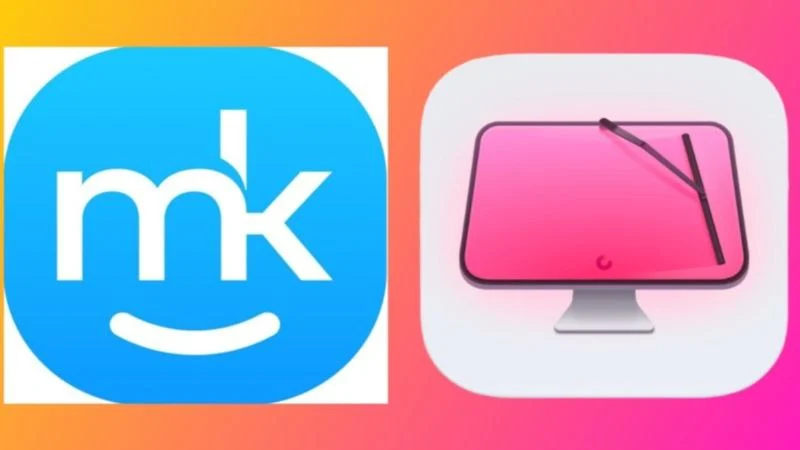
Yinelenen Dosyaları ve Fotoğrafları Silmek İçin Uygulamalar
Daha temiz uygulamalar ve manuel temizlik size göre değilse, bunun yerine özel uygulamaları deneyebilirsiniz. Bu tür uygulamalar, Mac'inizdeki yinelenen dosyaları ve fotoğrafları çok fazla güçlük çekmeden tespit etmek ve silmek için özel olarak tasarlanmıştır. Bu tür üç uygulamaya bir göz atalım.
1. İkizler 2
MacPaw'ın popüler bir kopya dosya temizleme uygulaması olan Gemini 2, isteyebileceğiniz her şeyi sunuyor. Uygulamanın en çok hayran olduğumuz yanı övgüye değer tarama hızıdır. Testlerimizde Gemini 2, farklı dosya adlarına sahip olmasına rağmen benzer görünen görselleri ayırabildi. Tabii ki, yinelenen dosyaları aramak uygulama için büyük bir şey değildi.
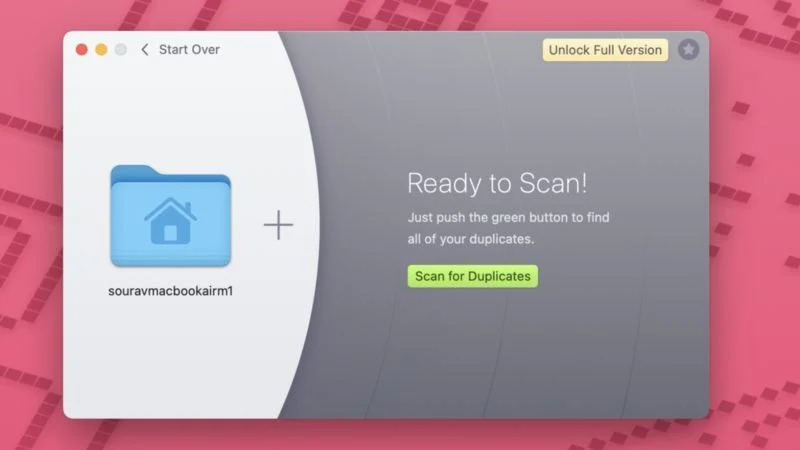
Gemini 2, işleri kısa ve öz tutmak için Mac'inizin tamamını, belirli bir klasörü, görüntü dosyalarını veya müzik dosyalarını taramanıza olanak tanır. Yinelenen dosyaları inceledikten hemen sonra veya manuel olarak silebilirsiniz. Gemini 2, aynı dosyayı yanlışlıkla iki kez indirdiğinizde, gerçek zamanlı olarak yinelenen dosyaları kontrol edebilir ve size buna göre uyarıda bulunabilir. Ücretsiz katman oldukça sınırlı olmasına rağmen premium sürüm iyi fiyatlandırılmıştır ve 19,95 dolardan başlamaktadır.
2. dupeGuru
Bu işi sizin yerinize yapacak ücretsiz bir uygulama arıyorsanız dupeGuru'dan başkasına bakmayın. Testlerimize göre, yinelenen görüntüleri taramak söz konusu olduğunda uygulama çok daha yavaştır. Uygulama hızlı bir şekilde bir klasörde arama yaptığından, yinelenen dosyaları ararken bu tür sorunlarla karşılaşmadık. Elbette, dupeGuru'nun başlangıçta çekici bir arayüzü yok, ancak ücretsiz ve açık kaynaklı yapısı göz önüne alındığında gözden kaçırılabilir.

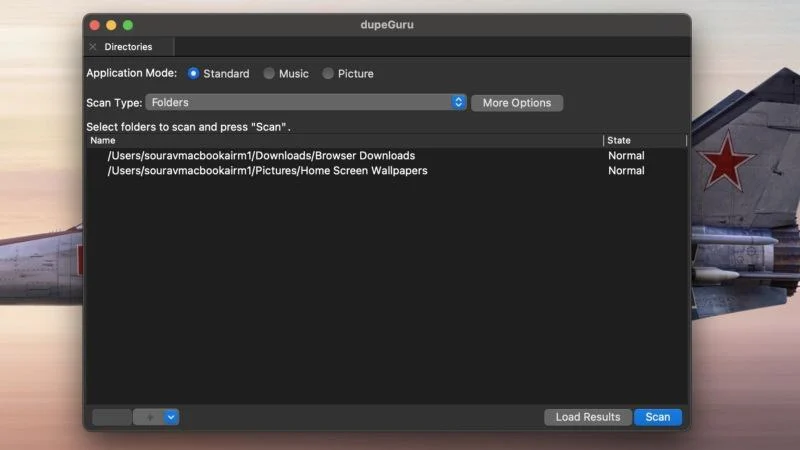
dupeGuru, birbirinin kopyası olmasa bile benzer görünen görselleri tespit edebilen, düşünceli bir bulanık arama özelliğine sahiptir. Doğru sonuçlar elde etmek için uygulamanın ayarlarında arama algoritmasında da ince ayar yapabilirsiniz. Yinelenen dosyaları kaldırmak istemiyorsanız, bunları yeniden adlandırabilir veya uygulamanın içindeki farklı bir klasöre kopyalayabilirsiniz. Genel olarak dupeGuru bu amaç için sağlam bir uygulamadır.
3. Fotoğraf Tarlası X
Mac'inizdeki fotoğrafların dosyalardan daha fazla sıralanması gerekiyorsa, Photosweeper X'i deneyin. Özel bir yinelenen fotoğraf bulma aracı olan Photosweeper X, yinelenen fotoğrafları işaretlemek ve ortadan kaldırmak için yalnızca Mac'inizin klasörlerinde değil, Fotoğraflar uygulamasında ve Lightroom görsellerinde de arama yapabilir. . İş burada bitmiyor: Photosweeper X aynı zamanda düzenlenmiş görselleri ve türünün tek örneği olan kopya video dosyalarını da arayabilir.
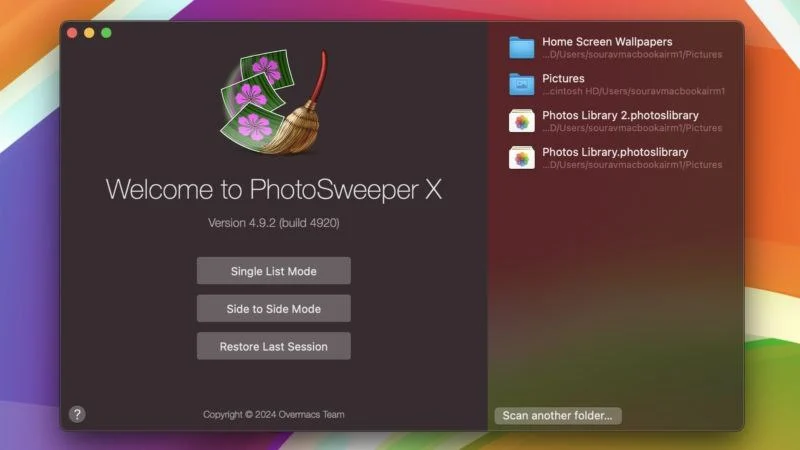
Uygulama, kopyaların toplu olarak yeniden adlandırılması, kilitli fotoğraflar, fotoğrafları etiketlerle sıralama, AI görüntü karşılaştırması ve daha fazlası gibi çok sayıda özellik içerir. Deneyimlerimize göre arayüz biraz eski gibi görünse de uygulama yeterince hızlı ve oldukça doğru. Tek kusur, Photosweeper X'in ücretli bir uygulama olduğu gerçeğidir, ancak işin iyi tarafı, tam sürümü satın almadan önce denemek için ücretsiz bir deneme sunuyor.
Akıllı Klasörü Kullanarak Yinelenen Dosyaları Silme
Bu yöntem yinelenen dosyaları bulmak için daha uygun olsa da, bunların silinmesi yalnızca ek bir adım gerektirir. Ayrıca, bu yöntem içeriklerine değil yalnızca dosya adlarına dayanır, dolayısıyla yinelenen fotoğrafları arayamazsınız. Ne olursa olsun, adımlar aşağıdaki gibidir –
- Finder'ı açın ve Mac'inizin menü çubuğundan Dosya seçeneğini seçin.
- Açılır menüden Yeni Akıllı Klasör seçeneğine tıklayın.
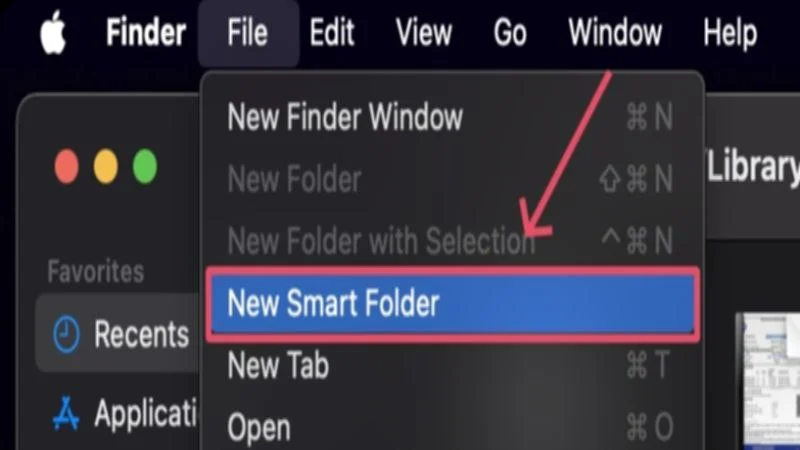
- Arama parametrelerini ayarlayabilmek için artı (+) simgesini seçmeniz gereken bir iletişim kutusu açılacaktır.
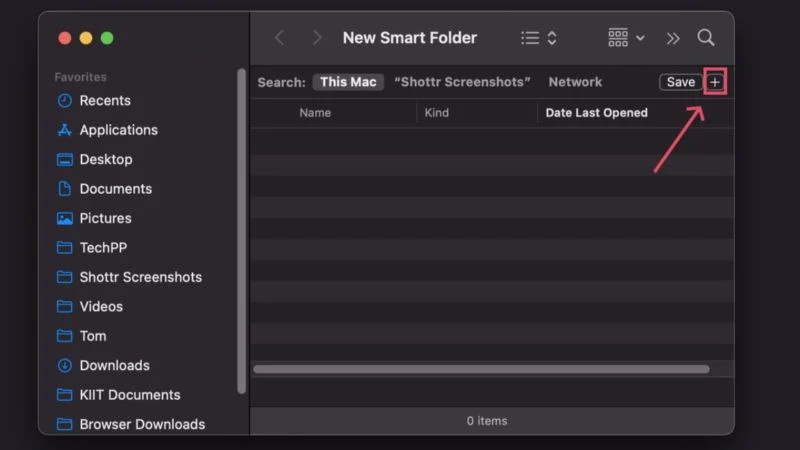
- “Budur” ifadesinin ardından açılır menü okunu seçin ve istediğiniz dosya türünü seçin. Ayrıca tüm dosya türlerini tek tek arayabilirsiniz.
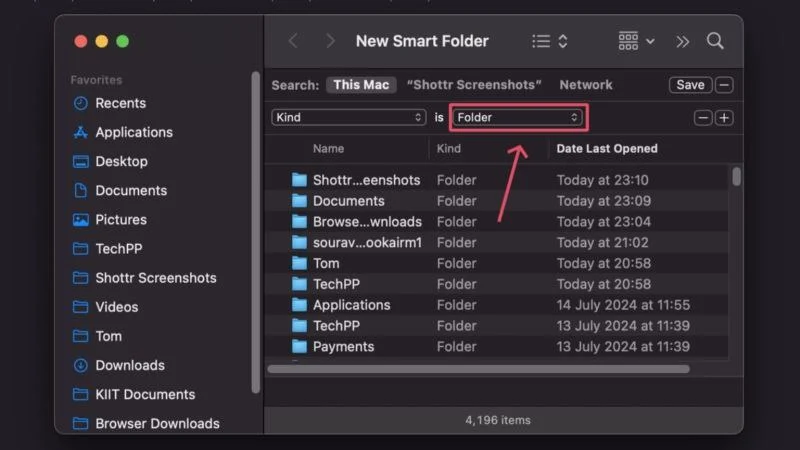
- Arama sonuçları göründüğünde, sonuçları kolay görüntüleme amacıyla bir liste halinde göstermek için hamburger menüsü (≡) simgesini seçin. Ayrıca aşağıdaki resimde gösterilen simgeyi kullanarak sonuçları ada göre sıralayın.
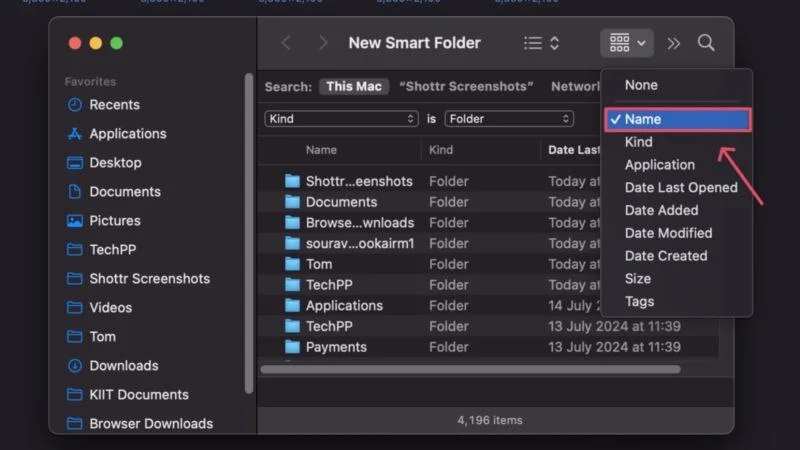
- Benzer adlara sahip dosyalarla karşılaşırsanız, üzerlerine sağ tıklayın ve Ekteki Klasörde Göster seçeneğini seçin. Bu sizi, dosyayı silebileceğiniz orijinal konumuna götürecektir.
Terminal Komutunu Kullanarak Yinelenen Dosyaları Silme
Yinelenen dosyalar, eski güzel macOS Terminali kullanılarak da aranabilir. Yine, bu yöntem dosya adlarına dayandığından benzer görünümlü görselleri arayamazsınız. Bunu yapmak için –
- Terminal'i açın.
- Yaklaşık işareti ve ters eğik çizgi kullanarak arama dizinini belirtin. Örneğin, belgeler klasörüne geçmek istiyorsanız ~/Documents yazın ve return tuşuna basın. Aradığınız dizinin Mac'inizde bulunduğundan emin olun.
- Aşağıdaki komutu girin:
find ./ -type f -exec md5 {} \; | awk -F '=' '{$2 yazdır “\t” $1}' | sıralama | tişört kopyaları.txt - İlgili klasöre gidin; d uplicates.txt adında bir dosya göreceksiniz. Aç onu.
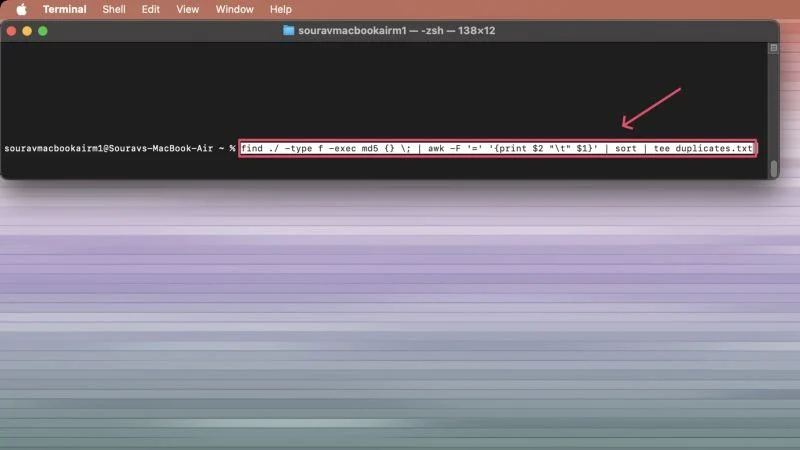
- Md5 etiketli dosya adlarıyla karşılaşırsanız bunlar silebileceğiniz kopyalardır.
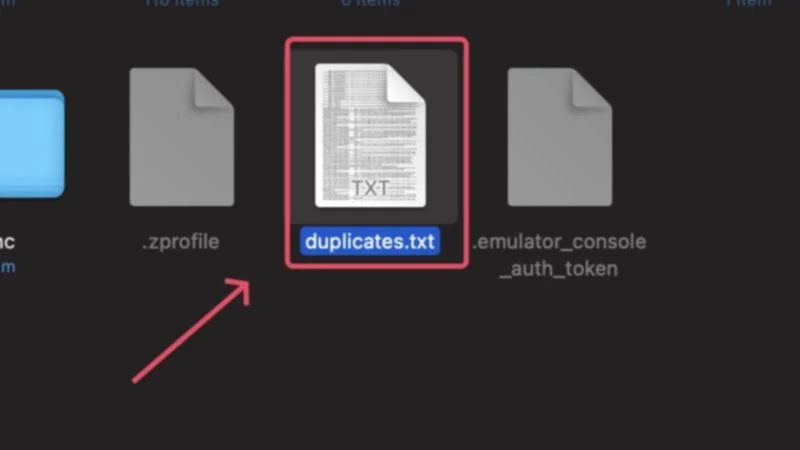
Yinelenen Dosyalardan ve Fotoğraflardan Anında Kurtulun
Bundan sonra, yinelenen dosyaları silmenin göz korkutucu olmadığını fark etmiş olabilirsiniz. Pek çok üçüncü taraf ve daha temiz uygulamayla bu işi dakikalar içinde halledebilirsiniz. Uygulamaları kullanmak olabildiğince kusursuz olsa da, dosyaları ve fotoğrafları silmeden önce iyice kontrol etmenizi öneririz. Akıllı klasör ve terminal yöntemleri az sayıda kopya için yeterince iyi olsa da, Mac'inizin sahip olduğu yinelenen dosya ve fotoğraf sayısı hakkında değerli bilgiler sağlar.
